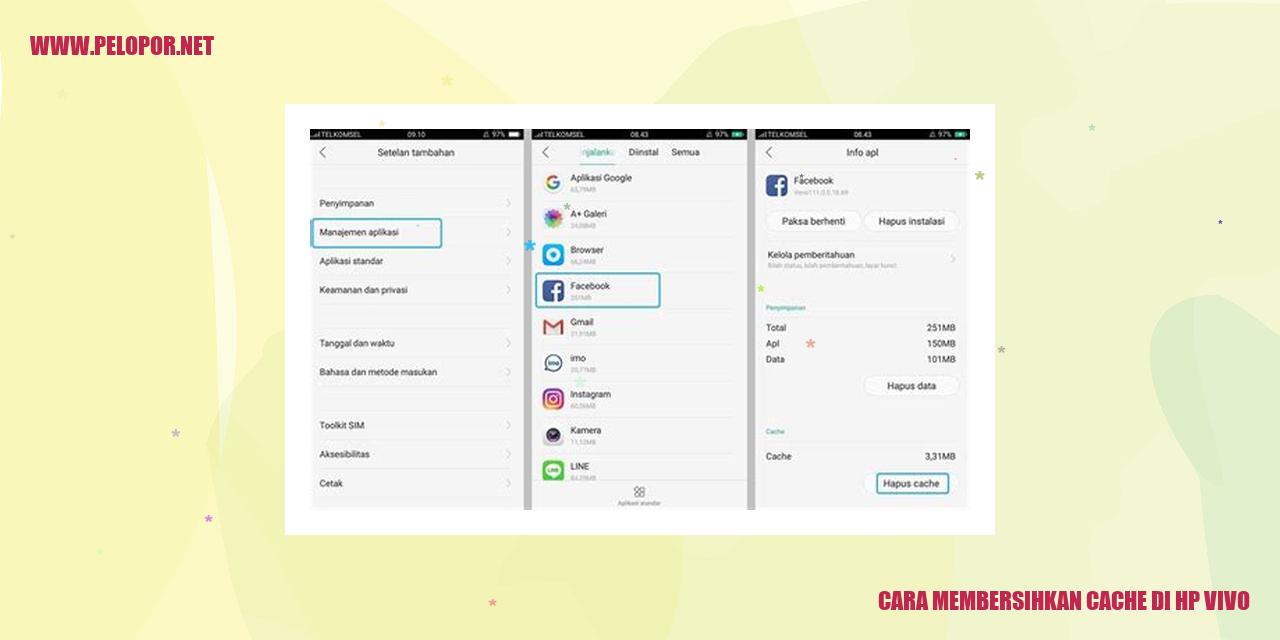Cara Melihat Foto yang Telah Dihapus di HP Vivo

Trik Melihat Gambar yang Sudah Terhapus di HP Vivo
Trik Melihat Gambar yang Sudah Terhapus di HP Vivo
Memanfaatkan Aplikasi Pemulihan Data
Bagi pengguna HP Vivo, ada beberapa metode yang dapat digunakan untuk melihat kembali gambar yang telah terhapus. Salah satunya adalah dengan memanfaatkan aplikasi pemulihan data. Anda dapat mencari dan menginstall aplikasi pemulihan data yang kompatibel dengan sistem operasi HP Vivo Anda, seperti DiskDigger, Dr.Fone, atau Recuva.
Menggunakan Google Foto sebagai Alternatif
Alternatif lain yang bisa Anda coba adalah menggunakan layanan Google Foto. Dengan fitur backup dan sinkronisasi otomatis, Google Foto dapat menyimpan gambar Anda secara online. Jika Anda pernah melakukan backup gambar sebelumnya sebelum menghapusnya, Anda dapat dengan mudah mengaksesnya melalui aplikasi Google Foto di HP Vivo atau melalui komputer Anda.
Manfaatkan Penyimpanan Cloud
Banyak HP Vivo saat ini dilengkapi dengan fitur penyimpanan cloud, seperti Vivo Cloud atau layanan cloud dari pihak ketiga seperti Dropbox atau Google Drive. Jika Anda pernah menyimpan gambar di layanan penyimpanan cloud sebelum menghapusnya di HP Vivo Anda, coba cari dan unduh kembali gambar tersebut melalui aplikasi penyimpanan cloud yang Anda gunakan.
Gunakan Aplikasi PC untuk Memulihkan Gambar
Jika semua upaya sebelumnya tidak berhasil, Anda dapat mencoba menggunakan aplikasi pemulihan data khusus yang dapat dijalankan di komputer. Pertama, hubungkan HP Vivo Anda ke komputer menggunakan kabel USB. Setelah itu, jalankan aplikasi pemulihan data yang sesuai dengan HP Vivo Anda di komputer Anda. Ikuti petunjuk yang diberikan oleh aplikasi untuk memulihkan gambar yang telah terhapus dari HP Vivo Anda.
Cara Menyalakan Aplikasi Pemulihan Data untuk Mengembalikan Foto yang Terhapus
Mendownload dan Menginstal Aplikasi Pemulihan Data
Langkah pertama dalam menggunakan aplikasi pemulihan data adalah mengunduh dan memasang aplikasi tersebut pada perangkat Anda. Cari aplikasi pemulihan data yang dapat diunduh di toko aplikasi ponsel Anda (seperti Google Play Store). Pastikan memilih aplikasi yang dapat diandalkan dan telah digunakan oleh banyak pengguna lain sebelumnya.
Mengakses Aplikasi dan Memilih “Pemulihan Foto”
Setelah aplikasi pemulihan data berhasil dipasang, buka aplikasi tersebut. Di menu utama, temukan dan pilih opsi yang bertuliskan “Pemulihan Foto”. Hal ini akan mengarahkan aplikasi untuk fokus dalam mencari dan mengembalikan foto yang telah terhapus pada perangkat Anda.
Menentukan Tempat Penyimpanan yang Tepat
Selanjutnya, aplikasi pemulihan data akan meminta Anda untuk memilih lokasi penyimpanan di mana foto yang terhapus sebelumnya telah disimpan. Telitilah dalam memilih lokasi penyimpanan yang paling relevan dengan data yang Ingin Anda pulihkan. Misalnya, jika biasanya foto-foto Anda disimpan di kartu memori eksternal, pastikan Anda memilih opsi tersebut sebagai lokasi pemulihan.
Mencari dan Mengembalikan Foto yang Telah Terhapus
Setelah tempat penyimpanan yang tepat telah ditentukan, aplikasi pemulihan data akan mulai melakukan proses pencarian untuk menemukan foto-foto yang telah terhapus. Bersabarlah sejenak sampai aplikasi menyelesaikan proses pemindaian, lalu lihatlah hasil yang ditampilkan. Aplikasi akan menunjukkan daftar foto yang dapat dipulihkan. Pilihlah foto-foto yang ingin Anda kembalikan, kemudian ikuti petunjuk dari aplikasi untuk memulihkannya kembali ke dalam galeri atau folder yang sesuai.
Read more:
- Cara Layar Belah Vivo Y91c: Panduan Mudah Mengganti Layar Vivo Y91c
- Cara Melamar Kerja di Vivo: Panduan Lengkap dan Sukses
- Cara Kembali ke Pengaturan Pabrik Vivo
Demikianlah caranya menggunakan aplikasi pemulihan data untuk mengembalikan foto-foto yang telah terhapus di perangkat Anda. Selalu perhatikan langkah-langkah yang dijelaskan di atas dan ikuti petunjuk dari aplikasi yang Anda gunakan agar berhasil dalam memulihkan data tersebut.
Panduan Menggunakan Google Foto untuk Melihat Foto yang Sudah Terhapus
Panduan Menggunakan Google Foto untuk Melihat Foto yang Sudah Terhapus
Membuka Aplikasi Google Foto
Agar dapat melihat kembali foto-foto yang telah terhapus, langkah pertama yang harus dilakukan adalah membuka aplikasi Google Foto di perangkat Anda. Pastikan aplikasi ini sudah terpasang dalam perangkat Anda.
Masuk ke “Album”
Selanjutnya, setelah membuka aplikasi Google Foto, Anda akan menemukan beberapa opsi di bagian bawah layar. Pilihlah opsi “Album” untuk melanjutkan proses ini.
Memilih “Sampah”
Kemudian, setelah memilih opsi “Album,” di tampilan berikutnya, Anda akan melihat beberapa pilihan album yang tersedia. Pilihlah opsi “Sampah” untuk melihat daftar foto-foto yang telah terhapus.
Mencari dan Memulihkan Foto yang Telah Dihapus
Mari kita mulai dengan melihat foto-foto yang telah terhapus di dalam perangkat Anda. Gunakan fungsi pencarian yang terletak di bagian atas tampilan untuk mencari foto-foto yang ingin Anda pulihkan. Setelah menemukan foto yang telah dihapus, tap pada foto tersebut dan pilih opsi “Pulihkan” untuk mengembalikannya ke dalam galeri Anda.
Cara Praktis Melihat Foto yang Telah Dihapus dengan Aplikasi Penyimpanan Cloud
Aplikasi penyimpanan cloud telah menjadi solusi terbaik bagi pengguna Vivo yang ingin menyimpan dan mengamankan data mereka secara online. Bagi Anda yang menghapus foto tanpa sengaja, jangan khawatir! Aplikasi ini juga memungkinkan Anda untuk mengembalikan foto-foto pilihan dengan mudah. Ingin tahu caranya? Berikut penjelasannya.
1. Mengakses Aplikasi Penyimpanan Cloud
Langkah pertama adalah membuka aplikasi penyimpanan cloud di perangkat Vivo Anda. Biasanya, Anda dapat menemukan ikon aplikasi ini di layar utama ponsel pintar Anda atau dalam folder aplikasi yang tersedia.
2. Menemukan Folder “Recycle Bin” atau “Sampah”
Selanjutnya, cari folder dengan nama “Recycle Bin” atau “Sampah” di dalam aplikasi penyimpanan cloud tersebut. Folder ini berisi semua file yang Anda hapus dari perangkat Vivo, termasuk foto-foto yang hilang.
3. Mencari dan Mengembalikan Foto yang Dihapus
Buka folder “Recycle Bin” atau “Sampah” dan Anda akan dihadapkan dengan daftar file yang pernah dihapus. Untuk menemukan foto yang ingin Anda pulihkan, Anda bisa menggeser layar atau menggunakan fitur pencarian yang biasanya ada di dalam aplikasi. Jika sudah menemukan foto yang diinginkan, pilih foto tersebut dan klik opsi “Restore” atau “Kembalikan” untuk mengembalikannya ke perangkat Vivo Anda.
4. Sinkronisasi dengan Perangkat Vivo Anda
Setelah berhasil mengembalikan foto yang terhapus, jangan lupa untuk melakukan sinkronisasi data dengan perangkat Vivo Anda. Dengan begitu, foto-foto yang telah dipulihkan akan muncul kembali di galeri foto perangkat Anda.
Dengan menggunakan aplikasi penyimpanan cloud, pengguna Vivo dapat dengan mudah melihat dan mengembalikan foto-foto yang sudah terhapus. Ikuti langkah-langkah di atas untuk menghidupkan kembali momen-momen berharga yang pernah Anda hapus oleh kecelakaan atau kesalahan. Jangan lupa untuk selalu menjaga keamanan data Anda dengan rutin menyimpan dan membackup foto-foto penting Anda. Selamat mencoba!
Panduan Menggunakan Aplikasi PC untuk Mengembalikan Foto yang Telah Terhapus
Panduan Menggunakan Aplikasi PC untuk Mengembalikan Foto yang Telah Terhapus
Langkah-langkah Mengunduh dan Memasang Aplikasi Pemulihan di PC Anda
Untuk memulihkan foto yang hilang dari perangkat HP Vivo Anda, Anda perlu mengunduh dan memasang aplikasi pemulihan yang sesuai di komputer Anda. Beberapa contoh aplikasi yang dapat Anda gunakan adalah EaseUS Data Recovery Wizard, Recuva, atau Wondershare Recoverit. Pastikan Anda hanya mendownload aplikasi yang tepercaya dan compatible dengan sistem operasi komputer Anda.
Menghubungkan HP Vivo Anda dengan PC
Setelah berhasil memasang aplikasi pemulihan di komputer Anda, langkah selanjutnya adalah menghubungkan HP Vivo Anda dengan PC menggunakan kabel data yang tepat. Pastikan koneksi antara keduanya terjalin dengan baik dan perangkat HP Vivo terdeteksi oleh komputer Anda.
Melakukan Pemindaian untuk Mencari Foto yang Telah Terhapus
Setelah HP Vivo Anda terhubung dengan PC, buka aplikasi pemulihan yang telah Anda instal sebelumnya. Pilih opsi untuk memulai pemulihan data, lalu pilih perangkat HP Vivo Anda sebagai sumber pemindaian. Biasanya, terdapat beberapa mode pemindaian yang tersedia, seperti pemindaian cepat atau mendalam. Untuk memaksimalkan kemungkinan memulihkan foto yang hilang, disarankan untuk menggunakan mode pemindaian mendalam.
Memulihkan Foto yang Ditemukan ke HP Vivo Anda
Setelah proses pemindaian selesai, Anda akan melihat daftar file yang dapat dipulihkan, termasuk foto-foto yang telah terhapus. Pastikan Anda hanya memilih foto-foto yang ingin dikembalikan dan hindari memulihkan file-file yang tidak relevan. Setelah memilih file yang diinginkan, pilih opsi untuk memulihkan file tersebut dan tunggu hingga proses pemulihan selesai. Setelah berhasil, foto-foto yang telah terhapus akan dikembalikan ke perangkat HP Vivo Anda.
Pertanyaan Umum tentang Melihat Foto yang Telah Dihapus di HP Vivo
Pertanyaan Umum tentang Melihat Foto yang Telah Dihapus di HP Vivo
1. Apakah foto yang dihapus akan terhapus selamanya?
Dapat atau tidaknya melihat kembali foto yang dihapus tergantung pada beberapa faktor, seperti bagaimana foto tersebut dihapus dan bagaimana penyimpanan di HP Vivo Anda. Jika kondisi penghapusan foto masih memungkinkan, ada kemungkinan foto dapat dipulihkan menggunakan aplikasi pemulihan data. Namun, jika foto telah dihapus secara permanen oleh sistem operasi atau aplikasi, kemungkinan pemulihan akan sangat rendah.
2. Apakah semua aplikasi pemulihan data dapat mengembalikan foto yang dihapus?
Tidak semua aplikasi pemulihan data memiliki kemampuan yang sama untuk mengembalikan foto yang telah dihapus. Tingkat keberhasilan pemulihan data dapat bervariasi tergantung pada fitur dan metode yang digunakan oleh masing-masing aplikasi. Untuk hasil yang lebih baik, disarankan untuk menggunakan aplikasi pemulihan data terpercaya dan terkenal.
3. Bagaimana jika foto yang dihapus tidak ditemukan di dalam folder sampah?
Jika Anda tidak dapat menemukan foto yang dihapus di dalam folder sampah atau tempat sampah di perangkat Vivo Anda, ada kemungkinan foto tersebut telah dihapus secara permanen dan tidak dapat dipulihkan secara langsung. Namun, Anda masih dapat mencoba menggunakan aplikasi pemulihan data untuk mencari salinan foto yang telah dihapus di dalam memori internal atau eksternal perangkat Anda.
4. Apakah pemulihan foto yang dihapus akan mengurangi kapasitas penyimpanan di HP Vivo?
Ya, saat Anda memulihkan foto yang dihapus, kapasitas penyimpanan di HP Vivo Anda akan berkurang. Setelah proses pemulihan selesai, foto yang dipulihkan akan kembali disimpan di dalam memori perangkat Anda, yang dapat mengonsumsi ruang penyimpanan yang tersedia.
5. Apakah ada cara lain untuk melihat foto yang telah dihapus di HP Vivo?
Selain menggunakan aplikasi pemulihan data, terdapat cara lain untuk mencoba melihat foto yang telah dihapus di HP Vivo Anda. Anda dapat mencari foto yang dihapus di aplikasi penyimpanan cloud yang terhubung dengan perangkat Anda, seperti Google Photos atau Dropbox. Beberapa aplikasi cloud memiliki fitur penyimpanan dan sinkronisasi yang dapat menyimpan salinan foto secara otomatis, bahkan setelah foto dihapus.
6. Bagaimana jika foto yang dihapus sudah dihapus dari aplikasi penyimpanan cloud?
Jika Anda telah menghapus foto dari aplikasi penyimpanan cloud, kemungkinan untuk memulihkannya akan sangat rendah. Dalam situasi seperti ini, disarankan untuk menggunakan aplikasi pemulihan data untuk mencoba mencari salinan foto yang masih terdapat di memori internal atau eksternal perangkat Anda.
7. Apakah ada rekommendasi aplikasi PC untuk memulihkan foto yang dihapus?
Terdapat beberapa aplikasi PC yang direkomendasikan untuk memulihkan foto yang telah dihapus di HP Vivo Anda, seperti Recuva, EaseUS Data Recovery Wizard, atau Disk Drill. Namun, perlu diingat bahwa proses pemulihan pada PC mungkin membutuhkan koneksi yang stabil dan waktu yang cukup lama, terutama jika Anda mencari foto yang telah dihapus secara permanen.
Cara Melihat Foto Yang Telah Dihapus Di Hp Vivo
-
Dipublish : 6 Oktober 2023
-
Diupdate :
- Penulis : Farida